سؤال
المشكلة: كيفية إصلاح خطأ تحديث Windows 0x8007012a؟
مرحبا. لقد تلقيت تحديثًا جديدًا ولكن لا يمكنني تثبيته. تقول "فشلت التحديثات" وتعطيني خطأ في التثبيت 0x8007012a. مالذي استطيع فعله حيال هذا؟
إجابة محلولة
تعد تحديثات Windows مهمة لأنها تهدف إلى إصلاح أخطاء النظام المختلفة ومشكلات الأمان وإدخال وظائف جديدة. عندما يفشل المستخدمون في تثبيت التحديثات ، فقد يكون الأمر محبطًا للغاية لأنهم قد يفقدون أشياء مهمة. في الآونة الأخيرة ، بدأ المستخدمون في تلقي خطأ تحديث Windows 0x8007012a.
هناك طرق مختلفة للقيام بذلك. إذا كان مجرد خطأ بسيط ، فيجب أن يساعدك مستكشف أخطاء Windows ومصلحها التلقائي. إذا لم يكن الأمر كذلك ، فهناك العديد من الأشياء المختلفة التي كان من الممكن أن تسوء. يعد Windows نظامًا معقدًا للغاية يعتمد على آلاف العمليات التي تعمل في الخلفية لإبقائه يعمل بسلاسة.
قد يفشل تثبيت تحديثات Windows لأن نظام التشغيل يفتقد بعض الملفات المطلوبة بواسطة Windows Update للقيام بذلك. عندما يظهر رمز الخطأ 0x8007012a ، يتعذر على Windows إنهاء تحديث نظام التشغيل. قد تتضمن الأسباب الشائعة الأخرى إدخال المستخدم غير الصحيح والملفات المحذوفة عن طريق الخطأ من السجل والتي تتسبب الآن في حدوث أعطال في النظام.
الشيء الآخر الذي يمكن أن يكون هو الخطأ هنا هو خدمات Windows Update. في بعض الأحيان يتوقفون عن العمل بشكل صحيح ويجب إعادة تشغيلهم. نظرًا لوجود العديد من الاحتمالات التي قد تتسبب في حدوث أخطاء في تحديث Windows ، فلدينا قائمة طويلة من الحلول الممكنة. نحن على يقين من أنه يجب أن تكون قادرًا على إصلاحه بمساعدتنا.
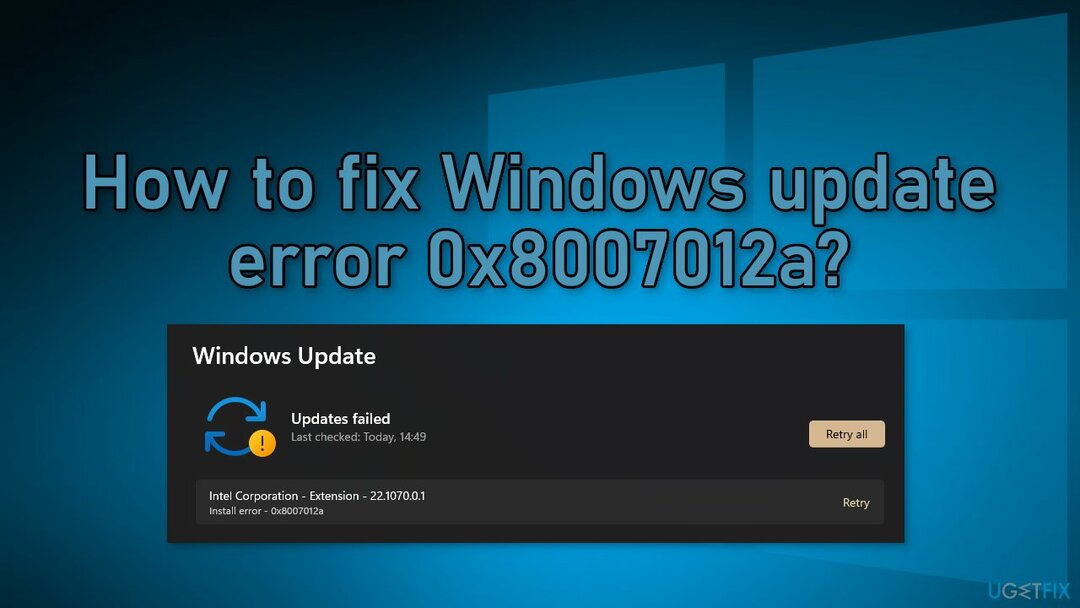
إذا كنت لا ترغب في إجراء جميع عمليات استكشاف الأخطاء وإصلاحها بنفسك ، فنحن نوصي باستخدام أداة إصلاح Reimageغسالة ملابس ماك X9 يمكنه إصلاح أخطاء Windows المختلفة ، التسجيل[1] القضايا ، الملفات التالفة ، الموت الزرقاء[2] تلقائيا. سيؤدي أيضًا إلى مسح المستعرضات الخاصة بك من ملفات تعريف الارتباط وذاكرة التخزين المؤقت[3] لذلك يجب أن تلاحظ تحسنًا في الأداء.
إذا كنت ترغب في حل خطأ تحديث Windows 0x8007012a يدويًا ، يمكنك اتباع دليلنا المنشور أدناه. تأكد من اتباع جميع الخطوات بشكل صحيح.
طريقة 1. قم بتشغيل مستكشف أخطاء التحديث ومصلحها
لإصلاح النظام التالف ، يجب عليك شراء الإصدار المرخص من Reimage Reimage.
- اضغط على شبابيك + X مفاتيح والذهاب إلى إعدادات
- اذهب إلى التحديث والأمان
- انقر مستكشف الأخطاء ومصلحها
- يختار أدوات استكشاف الأخطاء وإصلاحها الإضافية
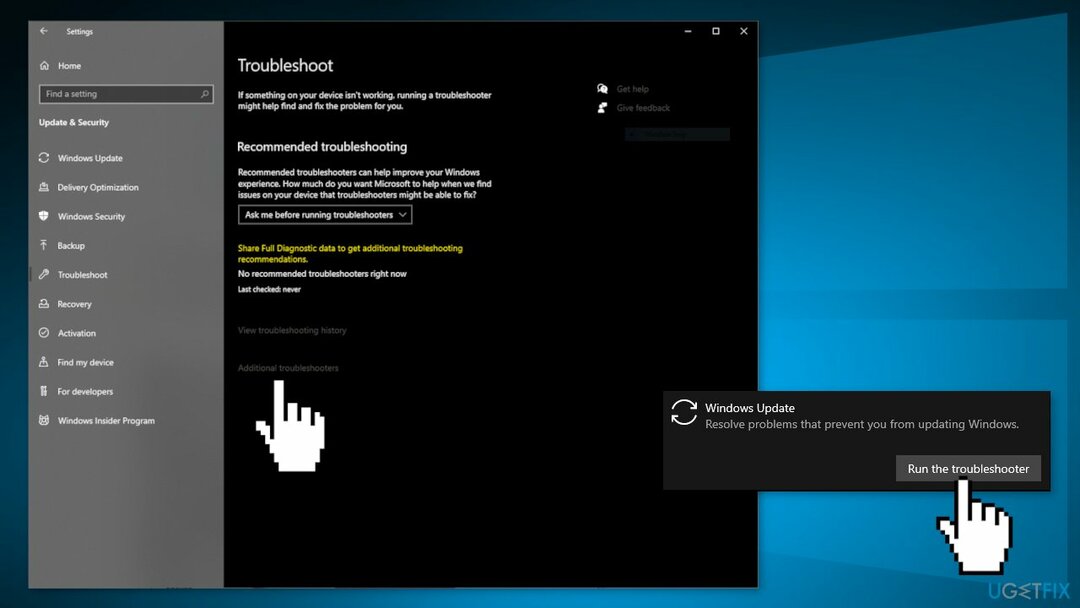
- قم بتشغيل مستكشف أخطاء التحديث ومصلحها
- إعادة تشغيل
الطريقة الثانية. تحقق من خدمات النقل الذكي في الخلفية
لإصلاح النظام التالف ، يجب عليك شراء الإصدار المرخص من Reimage Reimage.
- صحافة نظام التشغيل Windows + R. لفتح ملف يركض صندوق
- اكتب في services.msc و اضغط موافق
- نقرتين متتاليتين خدمة النقل الذكي في الخلفية
- إذا كانت قوائم حالة بدء التشغيل توقفت، انقر يبدأ ثم انقر فوق موافق
- إذا كانت الحالة ادارة، انقر بزر الماوس الأيمن ثم حدد إعادة تشغيل
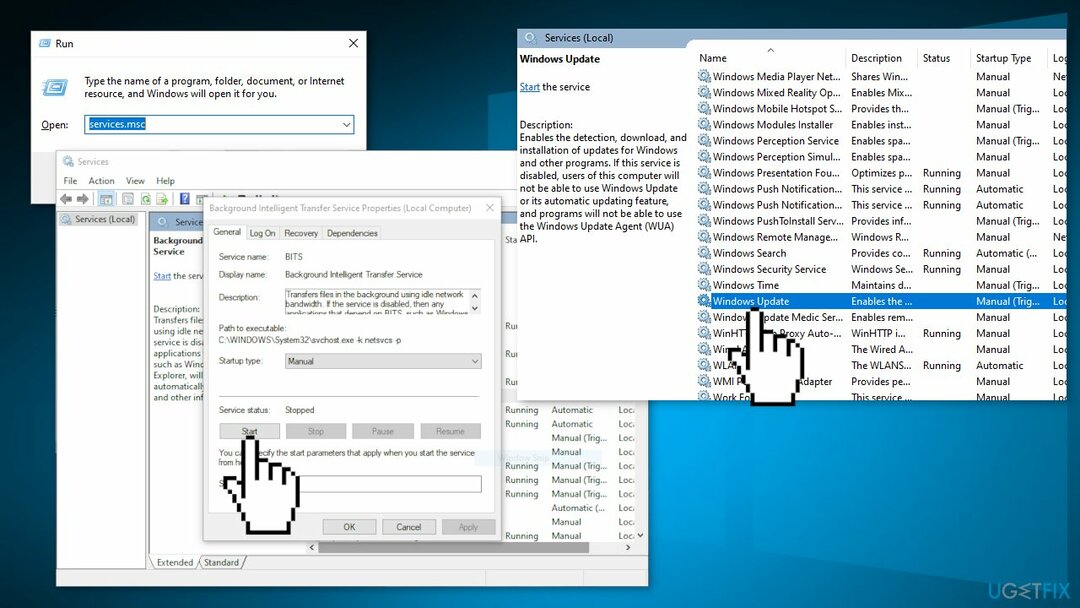
- حدد موقع خدمة Windows Update وانقر فوقه نقرًا مزدوجًا
- إذا كانت قوائم حالة بدء التشغيل توقفت، انقر يبدأ و موافق. إذا كانت الحالة ادارة، انقر بزر الماوس الأيمن ، ثم حدد إعادة تشغيل
الطريقة الثالثة. إصلاح ملفات النظام التالفة
لإصلاح النظام التالف ، يجب عليك شراء الإصدار المرخص من Reimage Reimage.
استخدم أوامر موجه الأوامر لإصلاح تلف ملفات النظام:
- فتح موجه الأوامر كمسؤول
- استخدم الأمر التالي واضغط يدخل:
sfc / scannow
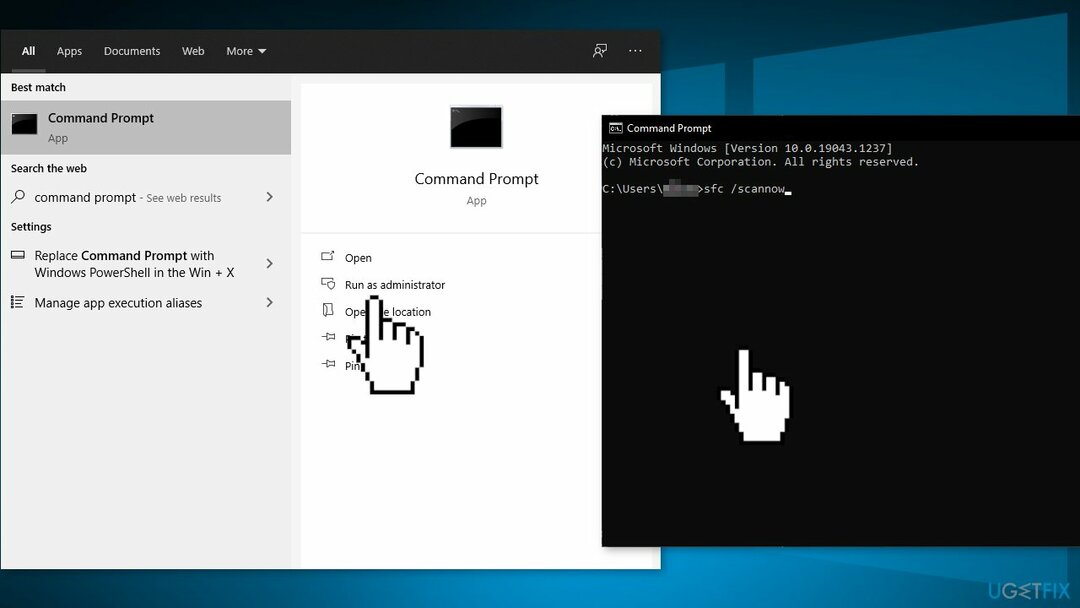
- اعادة التشغيل نظامك
- إذا أرجع SFC خطأ ، فاستخدم سطور الأوامر التالية ، مع الضغط على يدخل بعد كل:
DISM / عبر الإنترنت / تنظيف الصورة / CheckHealth
DISM / عبر الإنترنت / تنظيف الصورة / ScanHealth
DISM / عبر الإنترنت / تنظيف الصورة / RestoreHealth
الطريقة الرابعة. شغل القرص
لإصلاح النظام التالف ، يجب عليك شراء الإصدار المرخص من Reimage Reimage.
- تأكد من عدم تلف القرص الخاص بك. يمكنك إجراء عمليات التحقق باستخدام موجه الأوامر الإدارية:
- إذا كنت تستخدم ملف HDD كبرنامج التشغيل الرئيسي (حيث تم تثبيت نظام التشغيل الخاص بك - ج: بشكل افتراضي) ، استخدم الأمر التالي واضغط على يدخل:
chkdsk ج: / f - إذا كنت تستخدم ملفات SSD ، استخدم هذا الأمر:
chkdsk ج: / f / r / x - إذا تلقيت خطأ ، فاكتب ص وضرب يدخل
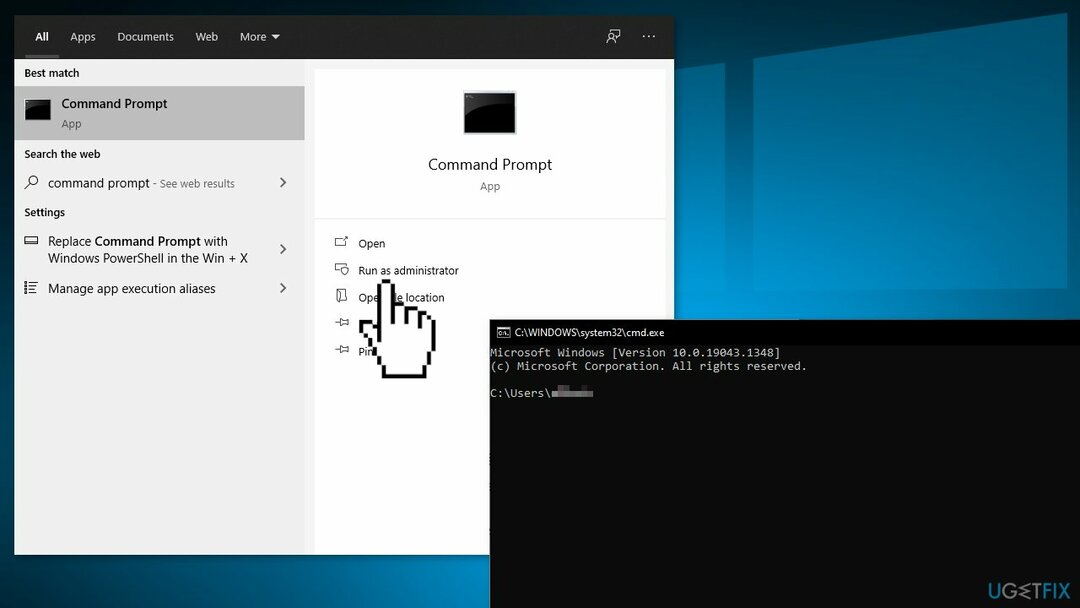
- إعادة تشغيل جهازك لإجراء الفحص
الطريقة الخامسة. أعد تعيين كل مكون Windows Update
لإصلاح النظام التالف ، يجب عليك شراء الإصدار المرخص من Reimage Reimage.
- فتح موجه الأوامر كمسؤول تكرارا
- انسخ والصق الأوامر التالية ، مع الضغط على Enter بعد كل منها:
بت توقف صافي
صافي توقف wuauserv
صافي توقف appidsvc
صافي توقف cryptsvc
حذف "٪ ALLUSERSPROFILE٪ \\ بيانات التطبيق \\ Microsoft \\ Network \\ Downloader \\ *. *"
rmdir٪ systemroot٪ \\ SoftwareDistribution / S / Q
rmdir٪ systemroot٪ \\ system32 \\ catroot2 / S / Q
regsvr32.exe / s atl.dll
regsvr32.exe / s urlmon.dll
regsvr32.exe / s mshtml.dll
إعادة تعيين netsh winsock
وكيل إعادة تعيين netsh winsock
بت البداية الصافية
بداية net wuauserv
بدء صافي appidsvc
بدء صافي cryptsvc
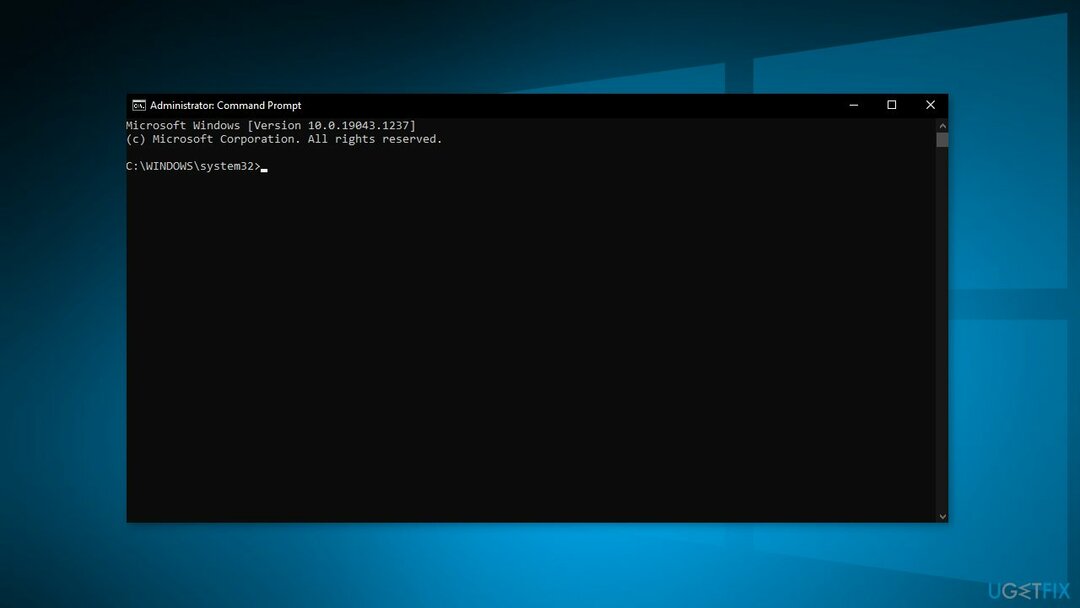
- إعادة تشغيل جهاز الكمبيوتر الخاص بك
الطريقة 6. قم بتنزيل التحديثات يدويًا
لإصلاح النظام التالف ، يجب عليك شراء الإصدار المرخص من Reimage Reimage.
عندما تفشل تحديثات Windows في التثبيت تلقائيًا ، يمكنك دائمًا محاولة القيام بذلك يدويًا. أولاً ، تحتاج إلى معرفة رقم KB المناسب لك.
- انقر على اليمين يبدأ زر واختيار إعدادات
- اذهب إلى التحديث والأمان
- على اليمين ، حدد موقع وانقر عرض تاريخ التحديثات
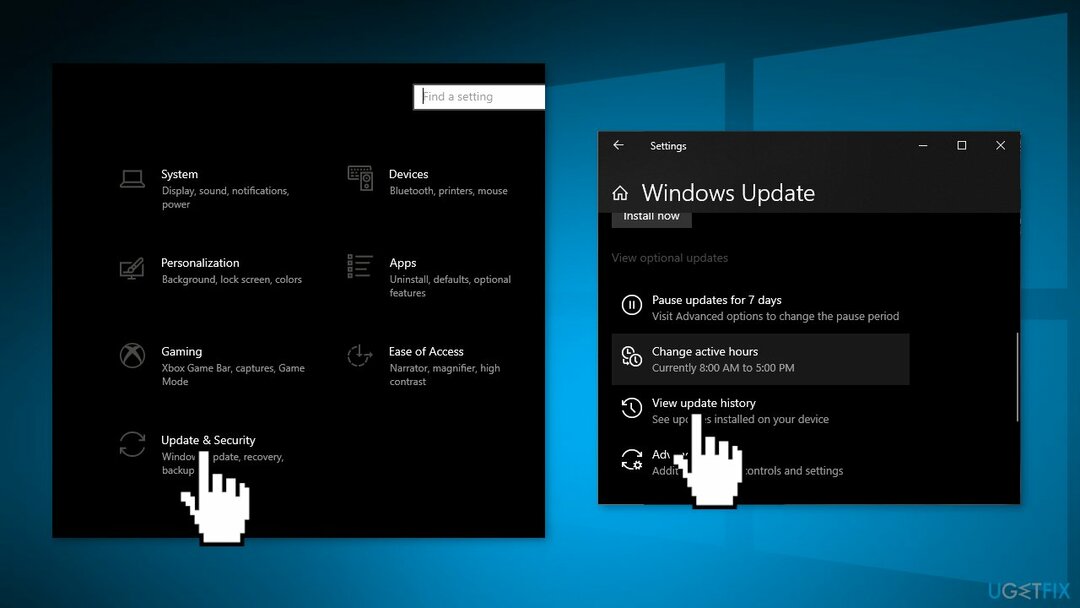
- من القائمة ، لاحظ ملف رقم KB فشل التثبيت مع رمز الخطأ
- اذهب إلى كتالوج Microsoft Update الصفحة ، اكتب ملف رقم KB و اضغط بحث
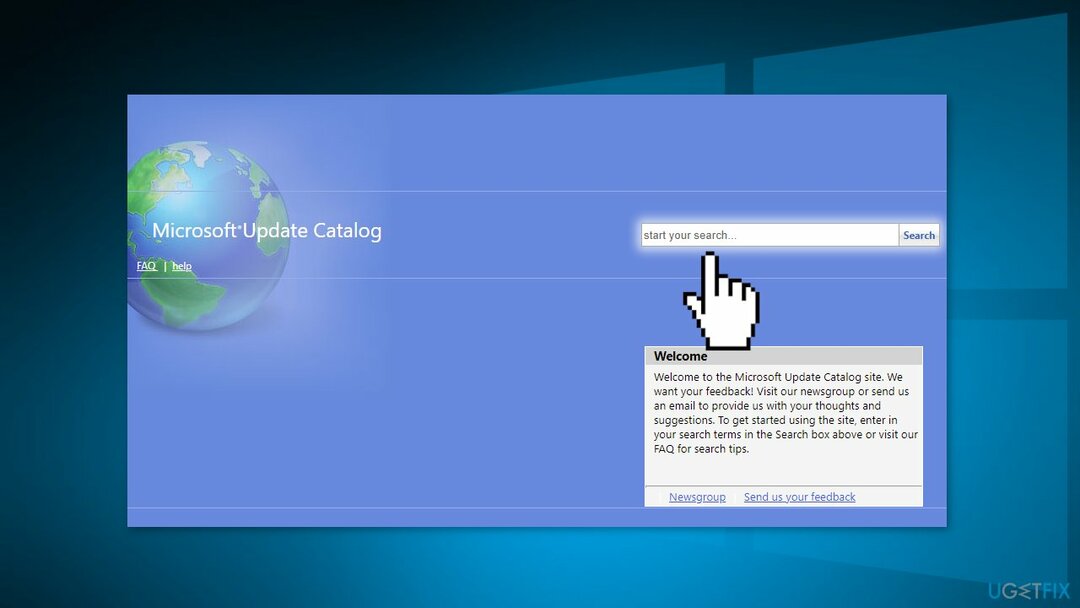
- تحميل التحديث وتثبيته يدويًا
(ملحوظة: إذا كنت تتعامل مع مشكلة ترقية Windows ، فتأكد من تنزيل تحديثات KB4498524 و KB4515384 أيضًا)
الطريقة 7. التحديث عبر أداة إنشاء الوسائط
لإصلاح النظام التالف ، يجب عليك شراء الإصدار المرخص من Reimage Reimage.
- قم بتنزيل وسائط تثبيت Windows 10 من ملف الموقع الرسمي
- افتح الأداة بمجرد تثبيتها
- توافق على شروط الترخيص
- أختر قم بترقية هذا الكمبيوتر الآن
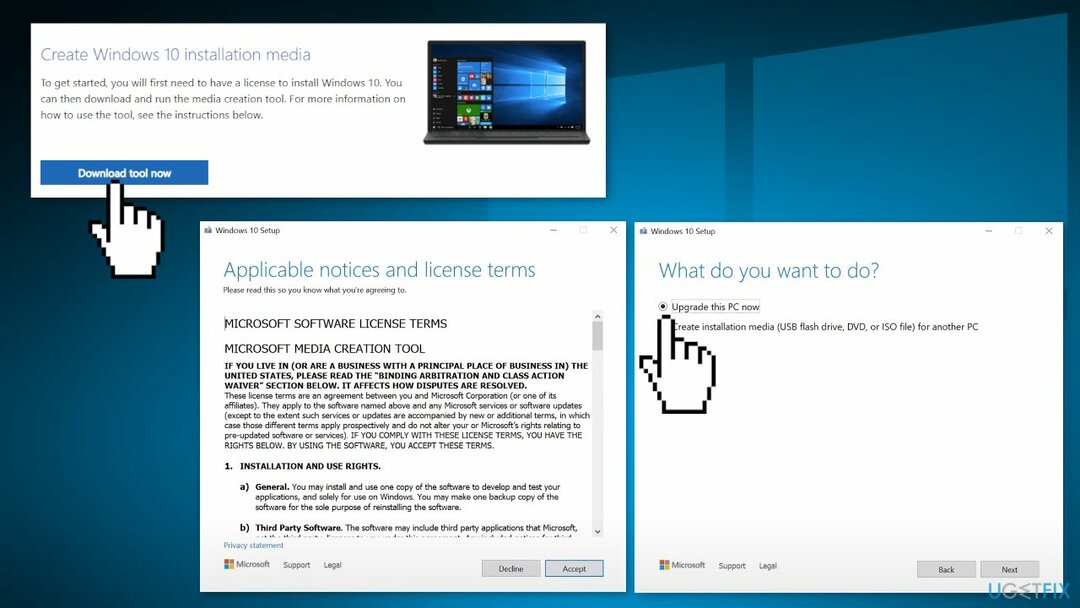
- انتظر حتى يتم تثبيت التحديث
قم بإصلاح أخطائك تلقائيًا
يحاول فريق ugetfix.com بذل قصارى جهده لمساعدة المستخدمين في العثور على أفضل الحلول للقضاء على أخطائهم. إذا كنت لا تريد المعاناة مع تقنيات الإصلاح اليدوي ، فيرجى استخدام البرنامج التلقائي. تم اختبار جميع المنتجات الموصى بها والموافقة عليها من قبل المتخصصين لدينا. الأدوات التي يمكنك استخدامها لإصلاح الخطأ مدرجة أدناه:
عرض
افعلها الآن!
تنزيل Fixسعادة
يضمن
افعلها الآن!
تنزيل Fixسعادة
يضمن
إذا فشلت في إصلاح الخطأ باستخدام Reimage ، فاتصل بفريق الدعم للحصول على المساعدة. من فضلك ، أخبرنا بكل التفاصيل التي تعتقد أنه يجب أن نعرفها عن مشكلتك.
تستخدم عملية الإصلاح الحاصلة على براءة اختراع قاعدة بيانات تضم 25 مليون مكون يمكنها استبدال أي ملف تالف أو مفقود على كمبيوتر المستخدم.
لإصلاح النظام التالف ، يجب عليك شراء الإصدار المرخص من Reimage أداة إزالة البرامج الضارة.

تعد الشبكة الخاصة الافتراضية أمرًا بالغ الأهمية عندما يتعلق الأمر بـ خصوصية المستخدم. لا يمكن استخدام أدوات التتبع عبر الإنترنت مثل ملفات تعريف الارتباط فقط من خلال منصات وسائل التواصل الاجتماعي والمواقع الإلكترونية الأخرى ولكن أيضًا من قِبل مزود خدمة الإنترنت والحكومة. حتى إذا قمت بتطبيق الإعدادات الأكثر أمانًا عبر متصفح الويب الخاص بك ، فلا يزال من الممكن تتبعك عبر التطبيقات المتصلة بالإنترنت. بالإضافة إلى ذلك ، لا تعد المتصفحات التي تركز على الخصوصية مثل Tor خيارًا مثاليًا نظرًا لانخفاض سرعات الاتصال. أفضل حل لخصوصيتك المطلقة هو الوصول إلى الإنترنت الخاص - كن مجهول الهوية وآمن على الإنترنت.
يعد برنامج استعادة البيانات أحد الخيارات التي يمكن أن تساعدك استعادة الملفات الخاصة بك. بمجرد حذف ملف ، لا يتلاشى في فراغ - فهو يظل على نظامك طالما لم تتم كتابة بيانات جديدة فوقه. استعادة البيانات برو هو برنامج استرداد يقوم بالبحث عن نسخ عاملة من الملفات المحذوفة داخل محرك الأقراص الثابتة. باستخدام الأداة ، يمكنك منع فقدان المستندات القيمة والعمل المدرسي والصور الشخصية والملفات الهامة الأخرى.